الإعلانات
يمكن أن تكون الوحدة الطرفية مكانًا مرعبًا ، ولكن هناك فرصة جيدة لفتحه أثناء تجربة Linux. إذا كنت تقضي وقتًا طويلاً هناك ، فقد تجد أنها في الواقع ليست بهذا السوء. لقد فضلت استخدام المحطة الطرفية لبعض المهام ، مثل تثبيت وتحديث البرامج كيفية التغلب على المشاكل مع مدير تحديث أوبونتوعمليا واجه كل مستخدم مشاكل مع Ubuntu Update Manager ، إما مع المستودعات المفقودة أو بسبب أخطاء غير عادية تشير إلى مشكلات الاتصال بالإنترنت. سنوضح لك كيف يمكن معالجتها. قراءة المزيد .
سواء كنت مبتدئًا مبتكرًا أو شخصًا تخطى الخوف منذ فترة طويلة ، فهناك طرق تجعل الأمور تسير بسلاسة أكبر. إليك 20 اختصارًا يمكن أن يساعدك في التغلب على بعض الإحراج في سطر الأوامر.

تحريك المؤشر
في البداية ، حتى التحرك حول المحطة يبدو أكثر صعوبة. لحسن الحظ ، الأمر ليس أصعب ، بل مختلف فقط. أخرج يدك من لوحة اللمس ، خذ نفسًا عميقًا ، وابتسم. لوحة المفاتيح على وشك أن تصبح أفضل صديق لك.
1. القفز بين أجزاء الخط
استعمال Ctrl + يسار و Ctrl + يمين للتنقل بين أجزاء الخط المختلفة. لنفترض أنك كتبت السطر التالي.
dnf تثبيت بيئة سطح المكتب kde
التنصت Ctrl + يسار ينقلك إلى بداية بيئة, سطح المكتب, كيدي, تثبيتو دنفبهذا الترتيب.
2. قفز إلى بداية الخط أو نهايته
الصفحة الرئيسية أو Ctrl + A حرك المؤشر إلى بداية السطر. النهاية أو Ctrl + E يعيدك إلى النهاية.
تعتمد المفاتيح التي تستخدمها على تخطيط لوحة المفاتيح. ليس كل أجهزة الكمبيوتر الصفحة الرئيسية و النهاية مفاتيح. أجهزة MacBooks لا تفعل ذلك. اما الطريقة، Ctrl + A / E يجب أن تعمل.
3. امسح أجزاء الخط أو الكل
Ctrl + K يأخذ كل شيء من موقعك الحالي إلى نهاية الخط ويعطيه التمهيد. Ctrl + W يذهب بعد الكلمة فقط قبل المؤشر. Ctrl + U يمسح من بداية السطر حتى الوضع الحالي للمؤشر
4. إكمال أمر أو دليل تلقائيًا
الضغط على علامة التبويب يكمل اسم الأمر أو الدليل الحالي.
دعنا نتخيل أنك تنتقل إلى مجلد التنزيلات باستخدام هذا الخط:
مؤتمر نزع السلاح / الوطن / المستخدم / التنزيلات
يمكنك النقر فوق علامة التبويب بمجرد الوصول إلى مؤتمر نزع السلاح / الوطن / المستخدم / داو لإنهاء الكلمة تلقائيًا.
لنفترض أنك تريد تثبيت مجموعة من التطبيقات باستخدام apt-get install. يمكنك كتابة الوظائف الإضافية واضغط على علامة التبويب.
عندما لا تستطيع المحطة الطرفية التنبؤ بما تحاول قوله ، فإنها تتيح لك عادةً معرفة صوت صفير.
إعادة التدوير
لقد اعتاد أولئك الذين نشأوا في عصر Windows و Mac على النقر على الرموز لإنجاز المهام. لا يوجد شيء من هذا في المحطة. هذا يعني أننا بحاجة إلى كتابة كل أمر. لحسن الحظ ، لدينا طرق لتجنب إعادة كتابة الأشياء مرارًا وتكرارًا.
5. التبديل بين الخطوط المستخدمة مؤخرًا
اضغط على فوق السهم للوصول إلى آخر أمر استخدمته. اضغط عليه مرة أخرى لاسترداد واحد قبل ذلك. اضغط على أسفل السهم إذا ذهبت بعيدًا.
تقوم الوحدة الطرفية بحفظ السجل الخاص بك حتى عند إغلاق النافذة ، بحيث يمكنك القيام بذلك لاستدعاء الأوامر التي استخدمتها قبل أيام.
6. انسخ السطر السابق
لنفترض أنك تتطلع إلى تكرار أمر قمت بإصداره للتو ، ولكن بامتيازات الجذر. من المحتمل أنك نسيت أن تبدأ الخط sudo (المزيد عن هذا لاحقا). في هذه الحالة ، بدلاً من إعادة كتابة الأمر بأكمله ، يمكنك ببساطة إدخال:
sudo !!
تخبر علامات التعجب المزدوجة الطرفية أنك تريد إعادة إدخال السطر السابق.
7. انسخ السطر السابق الذي يحتوي على أمر محدد
ماذا لو كان الأمر الذي تريد تكراره ليس آخر ما استخدمته؟ الأمر الموضح أعلاه ، !!، لن تعمل بعد الآن. بدلاً من ذلك ، ستحتاج إلى استخدام علامة تعجب واحدة مع بداية الأمر الذي ترغب في استرداده.
على سبيل المثال ، يمكنك استخدام ! apt-get, ! dnfأو ! بكمن لمحاولة التحقق من وجود تحديثات مرة أخرى. تعمل التقنية أيضًا مؤتمر نزع السلاح, رجلو أوامر أساسية أخرى A-Z من Linux - 40 أمرًا أساسيًا يجب أن تعرفهLinux هو العجلة الثالثة التي يتم تجاهلها غالبًا لنظامي التشغيل Windows و Mac. نعم ، على مدار العقد الماضي ، اكتسب نظام التشغيل مفتوح المصدر الكثير من الجذب ، لكنه لا يزال بعيدًا جدًا عن النظر ... قراءة المزيد .

8. انسخ الوسيطة السابقة
بعد نسخ مجلد ولصقه في موقع جديد ، قد ترغب في البدء في القيام بأشياء أخرى في هذا الدليل الهدف. جرب هذا:
مؤتمر نزع السلاح! $
ال !$ يشير إلى الحجة الأخيرة المستخدمة. ضع في اعتبارك أن الحجج تتكون من أي معلومات تعطيها أمرًا لإكمال مهمة ، لذا فإن الأدلة ليست هي الأشياء الوحيدة التي يمكنك إعادة تدويرها باستخدام !$.
9. إصلاح الأخطاء المطبعية
في بعض الأحيان تحدث أخطاء إملائية. في مقال ، يمكن أن تؤدي إلى الإحراج. في المحطة ، يوقفون الأوامر عن العمل. لحسن الحظ ، هناك حل سهل.
لنفترض أنك تريد البحث عن كل الأشياء التي يمكنك القيام بها مع مدير حزم Fedora ، DNF. للقيام بذلك ، قم بتشغيل المحطة الطرفية الخاصة بك واكتب:
رجل دافن
حسنًا ، هذا ليس صحيحًا. يخبرك الجهاز الطرفي أن هناك "لا يوجد إدخال يدوي لـ dfn."
أنت تعرف هذا. لإصلاح المشكلة ، اكتب:
^ dfn ^ dnf
عندما تضغط على Enter ، ستكرر الوحدة الطرفية الأمر باستخدام الهجاء الجديد.
التنقل بين الدلائل
إن تشغيل التطبيقات بالكاد هو الشيء الوحيد الذي تفعله على جهاز الكمبيوتر الخاص بك ، وينطبق الشيء نفسه بمجرد الغوص في المحطة. في بعض الأحيان ، عليك ببساطة نقل الملفات والتنقيب في المجلدات.
يأتي هذا مع منحنى التعلم ، ولكن مع هذه الأساسيات المحفوظة ، ستحصل على تعليق منه في أي وقت من الأوقات.
10. انتقل إلى ملف أو مجلد محدد
كما قلت ، يمكن أن يكون التلاعب بالملفات عملًا روتينيًا حقيقيًا. يجب عليك تذكر موقع الملف ومعرفة كيفية كتابة المسار بشكل صريح. من يفعل ذلك؟
الطريقة الأسهل هي سحب ملف أو مجلد إلى النهاية الطرفية. سيؤدي ذلك إلى إلحاق المسار إلى نهاية الأمر الحالي.
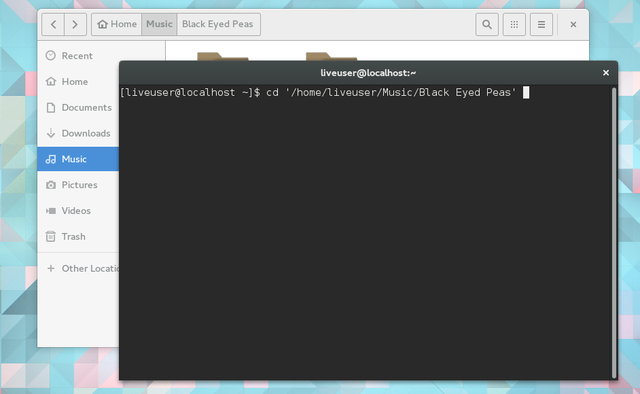
11. التنقل بين المجلدات
بمجرد أن تبدأ بالفعل في إدارة المجلدات داخل الوحدة الطرفية ، يمكن أن يبدأ السحب والإسقاط بالشعور بالسحب. عند هذه النقطة ، ستصبح هاتان النقطتان أفضل صديق لك. عندما تستخدم مؤتمر نزع السلاح للتحرك ، اتبع هذا الأمر مع ..
لا ، هذه ليست علامات حذف غير مكتملة. هنا ، لنجرب هذا.
مؤتمر نزع السلاح ..
مؤتمر نزع السلاح متبوعة بفترتين ستنتقل إلى الدليل الرئيسي.
للتبديل بين المجلدات داخل الدليل الأصلي ، استخدم مؤتمر نزع السلاح .. متبوعًا بالاسم. تظاهر بأنك تدير الملفات في /Music/Black_Eyed_Peas المجلد ، تنتهي من المهمة ، والآن تريد الانتقال إلى /Music/Lindsey_Stirling. أدخل ببساطة:
قرص مضغوط.. / Lindsey_Stirling
12. ارجع إلى الدليل السابق
في منتصف الطريق من خلال تحرير الملفات في /Lindsey_Stirling، أنت تدرك أنك نسيت إزالة إحدى صور الألبوم غير الضرورية التي تسبب فوضى /Black_Eyed_Peas مجلد. للعودة على الفور ، استخدم شرطة. كما في -
قرص مضغوط -
13. ارجع إلى دليل المنزل
عندما تكون مستعدًا للعودة إلى المنزل ، إذا جاز التعبير ، فقط أدخل مؤتمر نزع السلاح. هذا هو.
14. انظر دليلك الحالي
حسنًا ، لقد كنت تتنقل منذ فترة ، ولم تعد تعرف مكانك. يحدث ذلك. أدخل pwd لرؤية المسار إلى موقعك.
15. انتقل إلى دليل الجذر
أوه ، إذن أنت شرعي. إذا كنت تتطلع إلى التنقل مباشرة إلى الدليل الجذر والبدء مؤتمر نزع السلاحفي المحطة ، من الواضح أنك تعرف طريقك إلى لينكس. للوصول مباشرة إلى اللحم والبطاطس في نظام التشغيل لديك ، استخدم:
مؤتمر نزع السلاح /
16. حافظ على وصول الجذر
نعم ، كان بإمكاني وضع هذا الملف في أي مكان في القائمة ، ولكن لمعالجة أي من الملفات في الدليل الجذر ، تحتاج إلى وصول المسؤول. يمكن أن تختلف أفضل طريقة للقيام بذلك اعتمادًا على التوزيع الخاص بك. خيار واحد هو المكان sudo في بداية الأمر الخاص بك.
نهج آخر ، على افتراض أن لديك كلمة مرور الجذر ، هو الاستخدام سو في حين أن. سيؤدي ذلك إلى تسجيل دخولك كمسؤول ويتيح لك إجراء أي تغييرات ترغب فيها دون القلق بشأن إعادة إدخال كلمة المرور الخاصة بك. يمكن أن يوفر الوقت إذا كنت تخطط لإجراء مجموعة من التعديلات على مستوى الجذر. لكن لا تفعل هذا إذا كنت غير متأكد من ما تفعله ما هو SU ولماذا من المهم استخدام Linux بفعالية؟إن حساب المستخدم Linux SU أو الجذر أداة قوية يمكن أن تكون مفيدة عند استخدامها بشكل صحيح أو مدمر إذا تم استخدامها بتهور. دعونا نلقي نظرة على السبب الذي يجعلك مسؤولاً عند استخدام SU. قراءة المزيد .
تعدد المهام
لقد تعلمت الأساسيات. الآن ، هل أنت على استعداد للارتقاء بمحطة fu إلى المستوى التالي؟
17. قم بتشغيل أوامر متعددة
للقيام بذلك ، ستحتاج إلى زوجين من العطف. قمت بتشغيل أمر ، أدخل &&، وتابع المهمة الثانية التي ستبدأ فقط في حالة فشل المهمة الأولى. هنا مثال (سخيفة).
صدى "أين ليندسي ستيرلنغ؟" && صدى "ها هي!" && cd / home / user / Music / Lindsey_Stirling
ستعرض المحطة النص "أين Lindsey Stirling؟" ثم ستقول "ها هي!" قبل نقلك إلى مجلد الموسيقى المناسب.
يمكن ان يخطر لك && مثل و. كما في ، أنت تطلب من المحطة الطرفية القيام بذلك وهذه و هذه.
18. قم بتشغيل أمر مع خطة النسخ الاحتياطي
إشارة العطف المزدوجة لتشغيل الأمر التالي فقط إذا نجح الأمر السابق. ربما تريد العكس ، لتشغيل أمر فقط إذا كان الأمر الأول فشل. في هذه الحالة ، قم بالتبديل && إلى عن على ||.
19. قم بتشغيل أمر في الخلفية
ضع مفردة & في نهاية السطر. سيعرض لك الجهاز رقم العملية ثم ، طالما لم يحدث أي خطأ ، عد إلى الوضع الطبيعي كما لو كان لا شيء يحدث.

لمعرفة العمليات قيد التشغيل ، أدخل وظائف أمر. يمكنك استخدام قتل متبوعًا برقم العملية المقدمة لفرض مهمة لإيقاف التشغيل. بدلاً من ذلك ، يمكنك إعادة العملية إلى المقدمة باستخدام ز.
20. قم بتشغيل أوامر متعددة في الخلفية
كما قد تتوقع ، فإن & يفعل هذا أيضا. بعد الانتهاء من الأمر الأول مع &، تابع مع شخص آخر.
rmdir / home / user / public / & killall chromium-browser & sudo apt-get update &
سيتم تشغيل كل هذه المهام في الخلفية. سيتم تنشيط كل منها بغض النظر عن نجاح الآخرين أو فشلهم.
هل أنت مستعد للمحطة؟
في الوقت الذي عملت فيه على جميع هذه الاختصارات ، يجب أن تبدأ تلك النافذة السوداء الغامضة ذات النص الأبيض بالشعور المألوف. قد تجد نفسك حتى تبقي نافذة طرفية مفتوحة في مكان ما على سطح المكتب في جميع الأوقات.
في هذه الحالة ، إنها حان الوقت للتعرف على الأشياء الممتعة 9 أوامر غريبة من Linux تحتاج إلى معرفتها (وسوف تحب)اصنع فن ASCII ، وتحدث إلى جهاز الكمبيوتر الخاص بك والعب مغامرات نصية. سطر أوامر Linux الخاص بك ليس فقط للعمل: يمكن أن يكون مسليًا بشكل غريب ، إذا كنت تعرف الأوامر الصحيحة. قراءة المزيد . إذا كنت تشعر بالثقة ، يمكنك ذلك تقدم لإدارة أقسام تحكم في أقسام قرص Linux باستخدام أوامر fdisk العشرة هذهفي حين أن أدوات إدارة قرص سطح المكتب متاحة أيضًا لتوزيعات Linux (مثل Disk Utility في Ubuntu) ، فإن استخدام أداة سطر الأوامر fdisk يقدم المزيد من الخيارات. قراءة المزيد ? البديل ، قد ترغب في ذلك قضاء المزيد من الوقت في تعلم الأساسيات دليل سريع لتبدأ مع سطر أوامر لينكسيمكنك القيام بالكثير من الأشياء المذهلة باستخدام أوامر في Linux وليس من الصعب تعلمها. قراءة المزيد . مهما فعلت هناك أوامر معينة لا يجب تشغيلها أبدًا 9 أوامر لينكس قاتلة لا يجب عليك تشغيلهايجب ألا تشغل أمر Linux مطلقًا إلا إذا كنت تعرف بالضبط ما تفعله. إليك بعض أوامر Linux الأكثر دموية التي تريد تجنبها في الغالب. قراءة المزيد .
ما هي اختصارات المحطة الطرفية المفضلة لديك؟ هل هناك أي أوامر توصي المتعلمين بالالتزام بها في الذاكرة؟ شارك علمك في التعليقات!
Bertel هو الحد الأدنى الرقمي الذي يكتب من كمبيوتر محمول بمفاتيح خصوصية فعلية ونظام تشغيل معتمد من مؤسسة البرمجيات الحرة. وهو يقدر الأخلاق على الميزات ويساعد الآخرين على التحكم في حياتهم الرقمية.

